固态硬盘安装Win10系统教程(使用固态硬盘安装Win10系统的步骤详解)
随着科技的进步,固态硬盘(SSD)已经成为许多计算机用户的首选。它比传统的机械硬盘(HDD)更快速、耐用且静音,使电脑性能得到了显著提升。然而,很多人不清楚如何利用固态硬盘来安装操作系统。本文将为您提供一份详细的教程,讲解如何使用固态硬盘安装Windows10系统。
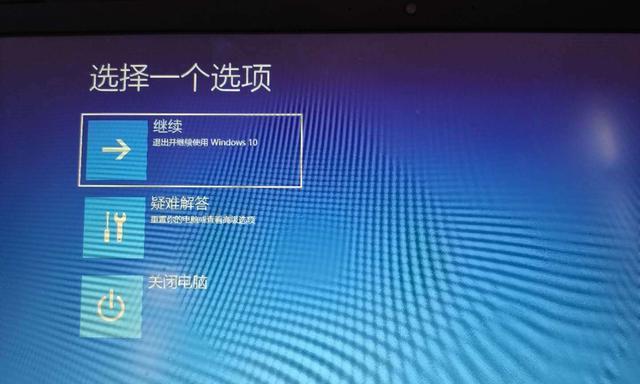
一、检查硬件兼容性
在安装之前,您需要确保您的计算机硬件兼容固态硬盘和Windows10系统。查看您的主板是否支持SATA3接口。接下来,检查您的固态硬盘是否适配您的主板。确认您的电脑配备了足够的电源供应。
二、备份数据
在进行任何操作之前,务必备份您重要的数据。由于安装Windows10系统会格式化固态硬盘,所有数据都将被删除。使用外部存储设备或云存储来备份您的文件和文件夹。
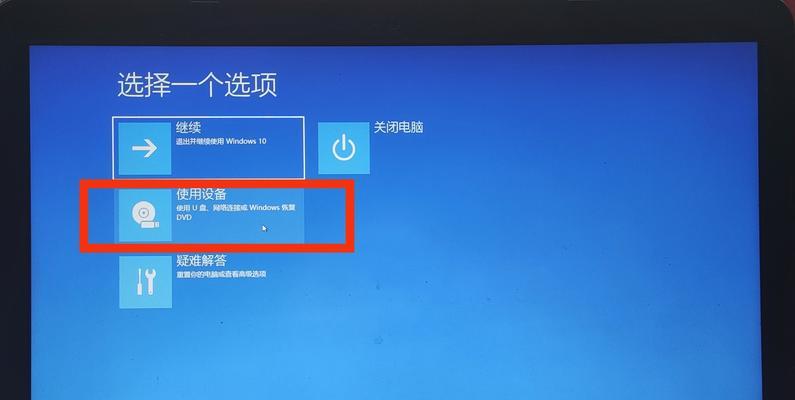
三、下载Windows10系统镜像文件
访问Microsoft官方网站,下载适用于您的计算机的Windows10系统镜像文件。选择正确的版本和语言,确保您的计算机的操作系统与下载的系统镜像文件相匹配。
四、准备启动盘
使用一个空白的USB闪存驱动器或DVD来创建一个启动盘。您可以使用WindowsUSB/DVD下载工具等软件来完成这个步骤。将启动盘插入计算机,并确保计算机可以从该启动盘启动。
五、进入BIOS设置
重启您的计算机,并在开机时按下相应的按键进入BIOS设置。不同品牌的计算机可能有不同的按键,通常是Del键或F2键。在BIOS设置中,将启动选项设置为从USB或DVD启动。

六、安装Windows10系统
重新启动计算机,它将从您制作的启动盘启动。按照屏幕上的指示进行操作,选择安装新系统,并选择固态硬盘作为安装位置。在安装过程中,请耐心等待,不要中途中断。
七、设置系统和用户信息
一旦安装过程完成,您需要设置一些基本的系统和用户信息,如时区、语言、用户名等。请确保这些设置与您的个人需求相匹配,并创建一个安全的登录密码。
八、安装驱动程序
安装Windows10系统后,您需要安装相应的驱动程序来确保所有硬件正常工作。通常,操作系统会自动检测并安装一些通用驱动程序,但为了更好的性能和稳定性,建议您手动安装主板、显卡、声卡等驱动程序。
九、安装必备软件
随着系统的安装完成,您还需要安装一些必备软件,如浏览器、杀毒软件、办公软件等。这些软件将为您提供更好的计算机使用体验,并保护您的计算机免受恶意软件的攻击。
十、优化系统设置
为了获得更好的性能和稳定性,您可以进行一些系统设置的优化。例如,关闭不必要的启动项、清理垃圾文件、定期进行系统更新等。这些操作可以提高固态硬盘的使用寿命,并使操作系统更加流畅。
十一、激活系统
按照屏幕上的指示,使用正确的产品密钥激活Windows10系统。如果您是第一次安装此系统,请确保您的产品密钥是有效且合法的。
十二、恢复数据
在安装系统之前备份的数据可以通过多种方式恢复。您可以直接将备份文件复制回固态硬盘中,或使用数据恢复软件来帮助您找回丢失的文件和文件夹。
十三、测试系统稳定性
完成系统安装和数据恢复后,建议您进行一些测试来确保系统的稳定性。可以运行一些基准测试软件或使用常见的应用程序来检查系统是否正常运行。
十四、定期维护
为了保持系统的良好运行状态,定期进行维护非常重要。定期清理垃圾文件、更新驱动程序、扫描病毒等操作可以提高系统性能并保护您的计算机。
十五、
通过本教程,您已经学会如何使用固态硬盘安装Windows10系统。请按照以上步骤进行操作,以获得更好的计算机性能和使用体验。记得备份数据、检查硬件兼容性,并按照提示进行系统和驱动程序的安装,这样您就可以尽情享受固态硬盘带来的快速和稳定了。













